reklama
Pokud jste ještě nikdy nepoužívali, virtuální stroje mohou být ohromující. Ne, že je obtížné je používat, ale nejsou na rozdíl od žádného jiného druhu aplikace a ta neznámost je to, co nejvíce bojí strach. V praxi, virtuální stroje jsou jednoduché a velmi užitečné.
Nejtěžší překážkou pro začátek je rozhodování jaký software virtuálního stroje použít. Existuje několik možností, ale pokud nechcete platit cent, pak stojí za to diskutovat pouze dvě: VirtualBox a VMware Workstation Player.
V tomto příspěvku je porovnáme a pomůžeme vám rozhodnout, který z nich byste měli použít. Pro toto srovnání se podíváme na VirtualBox 5.1.26 a Přehrávač VMware Workstation Player 12.5.7.
Cena
Přestože VirtualBox a VMware jsou zdarma, nejsou stejně volný, uvolnit.
Základní modul, který řídí VirtualBox, je licencován pod GPLv2 a open source v pravém slova smyslu Open Source vs. Svobodný software: Jaký je rozdíl a proč to záleží?Mnoho předpokládá, že „otevřený zdroj“ a „svobodný software“ znamenají totéž, ale to není pravda. Je ve vašem nejlepším zájmu vědět, jaké jsou rozdíly. Přečtěte si více
, ale „rozšiřující balíček“ podléhá patentované licenci společnosti Oracle a je zdarma pouze pro osobní použití, vzdělávací účely nebo účely hodnocení.VMware Workstation Player je bezplatná verze VMware Workstation Pro, určené výhradně pro studenty, neziskové organizace a pro osobní nebo domácí použití. Úlovek spočívá v tom, že se musíte přihlásit k příležitostnému propagačnímu e-mailu VMware. Komerční použití vyžaduje verzi Pro. (VMWare také nabízí oblíbená volba pro virtuální stroje s VMWare Fusion Technologie VMware Fusion 11 dělá virtuální stroje ještě lepšímiVMWare Fusion verze 11 je zde. Zde je důvod, proč je to skvělá aktualizace pro každého, kdo potřebuje ke svému počítači Mac provozovat virtuální stroj. Přečtěte si více .)
Pro příležitostné domácí uživatele kteří chtějí pouze spouštět starý a zastaralý software nebo testovat nové operační systémy, oba jsou zdarma takže se nemusíte starat.
Snadnost použití
Pro srovnání jsem nainstaloval Elementární OS 0.4.1 v obou virtuálních strojích, pak je spustil oba (ne ve stejnou dobu) a použil je jako jakýkoli normální počítač.
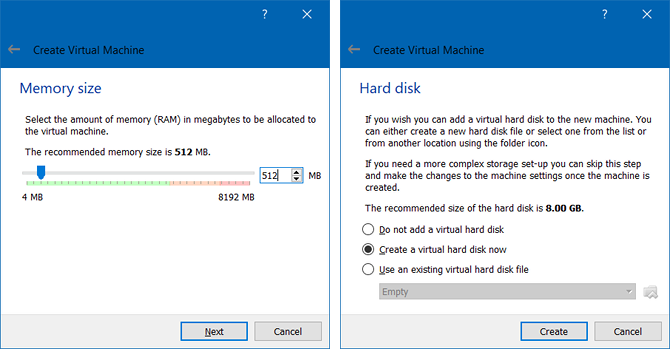
VirtualBox má průvodce, který vás provede vytvořením nového virtuálního počítače. Uvádí doporučení, kolik paměti RAM a místa na pevném disku je třeba vyčlenit na základě hardwaru vašeho systému. Spuštění virtuálního počítače je stejně snadné jako kliknutí na tlačítko Start a znovu vás provede každým krokem na cestě. Byl jsem v provozu během několika minut.
Více se dozvíte v náš průvodce nastavením VirtualBoxu.
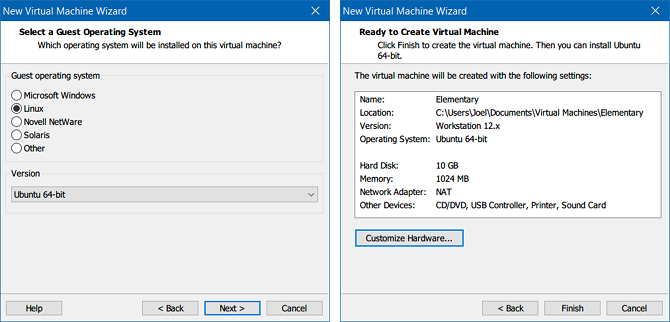
Průvodce nastavením VMware Workstation Player je ještě jednodušší, což vám umožní vyladit aspekty, které lze ve VirtualBoxu provést až poté, co (například kolik procesorových jader je třeba věnovat). Na rozdíl od VirtualBoxu VMware nedoporučuje hodnoty, takže první časovače si mohou být jisty, jak postupovat. Ale celkově? Rozhraní VMware je jednodušší a méně zastrašující.
Více se dozvíte v náš průvodce nastavením VMware Workstation Player S VMware Playerem můžete spouštět více operačních systémů najednouZúčastnili jsme se VirtualBoxu zde na MakeUseOf az dobrého důvodu. VirtualBox však není vaše jediná možnost pro vytváření a používání bezplatných virtuálních strojů. VMware Player, bezplatný produkt VMware, je stejně dobrý ... Přečtěte si více .
Výkon
VirtualBox patří mezi nejpomalejší řešení virtuálních strojů, která jsou v současné době k dispozici. Začátek nikdy nebyl tak rychlý, ale od té doby, co společnost Oracle získala v roce 2010, se výkon pomalu, ale jistě snižoval.
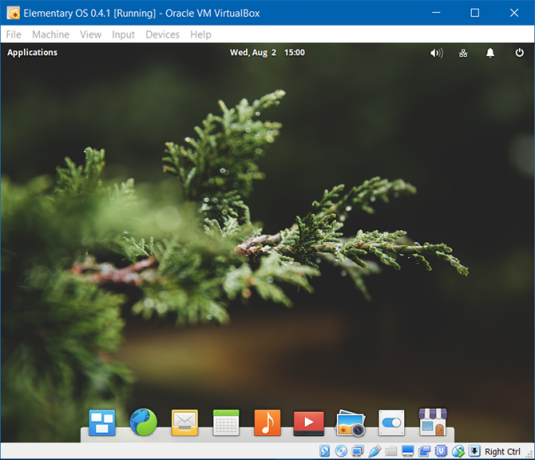
Abychom byli spravedliví, pokud chcete spustit virtuální počítač, měli byste to dělat na výkonném počítači, protože virtualizace je pomalá Jak emulace funguje a proč je tak pomalá?Pravděpodobně jste o emulaci už slyšeli, ale víte, co emulace ve skutečnosti znamená nebo jak to funguje? Přečtěte si více . A pokud je váš počítač dostatečně výkonný, nevšimnete si relativní zpomalení VirtualBoxu. To není hrozný - není to tak rychlé, jak by to mohlo být. Podívejte se na naše tipy pro rychlejší výkon virtuálního počítače 6 tipů pro rychlejší výkon virtuálního počítačeJe váš virtuální počítač příliš pomalý a pomalý? Zde je návod, jak optimalizovat nastavení pro lepší výkon virtuálního počítače. Přečtěte si více .
Přehrávač VMware Workstation Player, na druhé straně, má vynikající výkon. Když provozuji stejný hostovaný operační systém v obou virtuálních strojích se stejným množstvím přidělených prostředků, zjistím, že VMware je bezpochyby rychlejší a pohotovější.
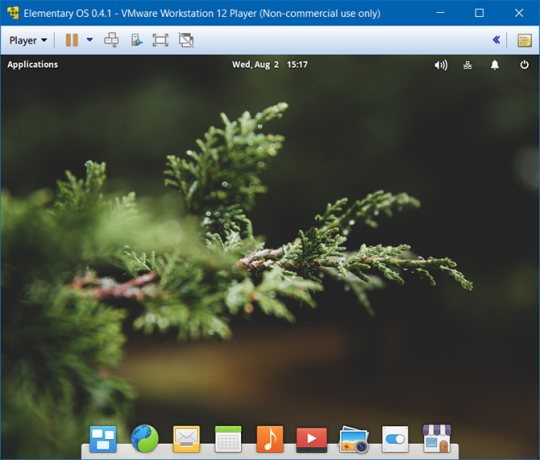
Pokud musíte spouštět virtualizaci na průměrném systému, nebo pokud plánujete strávit spoustu času ve virtuálním stroji každý den, pak je VMware jasně lepší. Ale pokud je váš systém špičkový, můžete jít s jedním z nich.
Kompatibilita a spolehlivost
Jedním ze zajímavějších způsobů využití virtuálního stroje je schopnost klonovat existující operační systém Vytvořte klon virtuálního stroje ze stávajícího pevného disku WindowsVirtualizace umožňuje, aby jeden operační systém (OS) fungoval na jiném operačním systému. Ukážeme vám, jak vytvořit klon virtuálního stroje vašeho systému a jak jej používat. Přečtěte si více a virtualizovat ji na jiném počítači. Například programátoři mohou klonovat své vývojové prostředí Linux, virtualizovat jej v počítači se systémem Windows a pokračovat v práci. Za tímto účelem musí být virtuální stroje kompatibilní s oběma systémy.
Toto je jedna z oblastí, kde VirtualBox předčí VMware. Můžete nastavit virtuální stroj, uložit snímek, přesunout virtuální data tak, jak jsou, a okamžitě je spustit na jiném počítači tak, jak je. Bude to přesně tak, jak očekáváte. Snímky a klony nejsou dostupné v bezplatné verzi VMware.
Pokud však jde o spolehlivost, věci se obracejí. Při používání VirtualBoxu pravděpodobně narazíte na chyby a závady. Virtuální pole jsem používal tak často v průběhu let na několika různých počítačích a nikdy to nebyla stoprocentně plynulá jízda. Na druhé straně jsou stabilita a spolehlivost VMware jeho hlavními prodejními body.
Další zajímavá místa
Pokud jste se dostali tak daleko a stále se nekláníte tak či onak, pak rozhodující faktor přijde na to, jaké funkce softwaru a vtípky preferujete. Zde je několik pozoruhodných bodů, které vás mohou vytlačit z plotu v obou směrech.
VirtualBox
-
Snímky
Když pořídíte snímek, uložíte v tuto chvíli celý stav virtuálního počítače. Přemýšlejte o tom jako o stavu uložení ve videohře: kdykoli později můžete snímek „načíst“ a vrátit se k tomu, jak to bylo, když jste ho vzali. -
Rozšiřující balíček
Obsahuje ještě více funkcí, jako je podpora zařízení USB 2.0 a 3.0, šifrování virtuálních disků, protokol vzdálené plochy a další.
-
Šifrované virtuální počítače
Jinými slovy, virtuální stroje chráněné heslem, které nelze zapnout, pokud nemáte správná pověření. Můžete také povolit omezení, která uživatelům brání v úpravách konfigurace virtuálního počítače.
Funkce v obou
-
Sdílené složky
Ačkoli to vyžaduje trochu nastavení, tato funkce vám umožní připojit složku v hostiteli jako síťovou sdílenou položku v hostu, což jim umožní sdílet data mezi nimi. -
Sdílení sdílených dat
Kromě sdílených složek můžete přetahovat soubory mezi hostitelem a hostem. Můžete také kopírovat do schránky v jedné a poté vložit do druhé. -
Bezproblémový režim (VirtualBox) a Unity režim (VMware)
Vytáhněte okna z hosta a na hostitele, což vám umožní hladce spolupracovat s oběma operačními systémy současně. V VMware se tato okna dokonce objevují na hlavním panelu hostitele.
VirtualBox vs. VMware: Vítěz je…
Opravdu jste si nemyslel, že by jeden byl přísně lepší než ten druhý, že? Oba jsou už docela dlouho a existuje důvod, proč oba stále existují: oba jsou vynikající.
Můžete také použít obojí přenos souborů virtuálního stroje z hosta na hostitele.
Stručné shrnutí, které byste však mohli preferovat:
- VirtualBox, pokud je cena vaším hlavním zájmem (protože máte plný přístup ke všem funkcím), pokud chcete přemísťovat virtuální stroje mezi hostiteli (protože má nejlepší kompatibilitu s platformou), nebo pokud jste morální křižák, který podporuje pouze open source software.
- VMware, pokud je hlavním problémem stabilita (protože VMware málokdy havaruje a nemá mnoho chyb), pokud jste na starším počítači, kde záleží na každém kousku optimalizace výkonu, nebo pokud jste ochotni zaplatit za verzi Pro.
Zajímá vás, zda přece potřebujete virtualizační software? Zvažte je praktické důvody pro použití virtuálního stroje 7 Praktické důvody, proč začít používat virtuální počítačTermín „virtuální“ byl kooptován mnoha způsoby. Virtuální realita. Virtuální RAM. Virtuální školy. Virtualizace v kontextu počítačů však může být matoucí. Jsme tady, abychom to vyčistili. Přečtěte si více . Pro začátečníky vám může pomoci virtuální počítač spouštět aplikace Mac v systému Windows Jak spustit Mac Apps na Windows 10Našli jste úžasný software, který je pouze pro Mac? Takto můžete na počítači se systémem Windows 10 spouštět aplikace Mac. Přečtěte si více !
Joel Lee má B.S. v oblasti informatiky a více než šest let praxe v psaní. Je šéfredaktorem MakeUseOf.